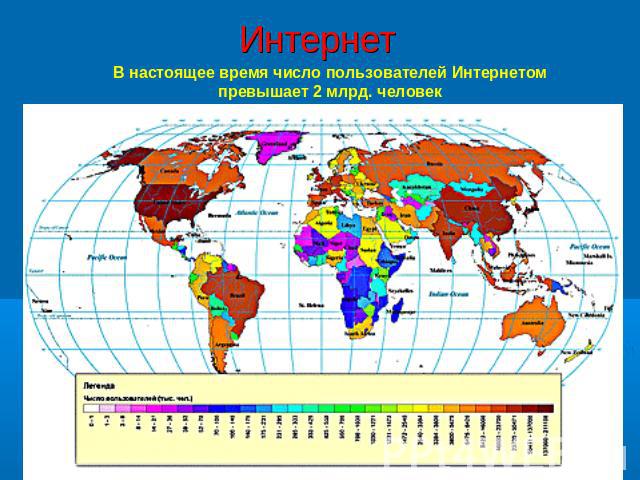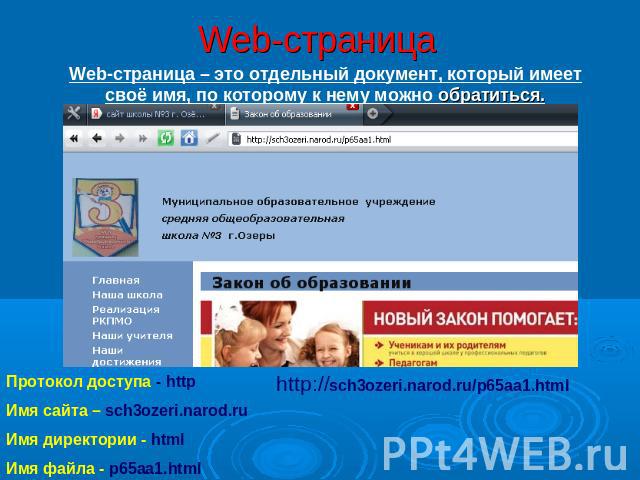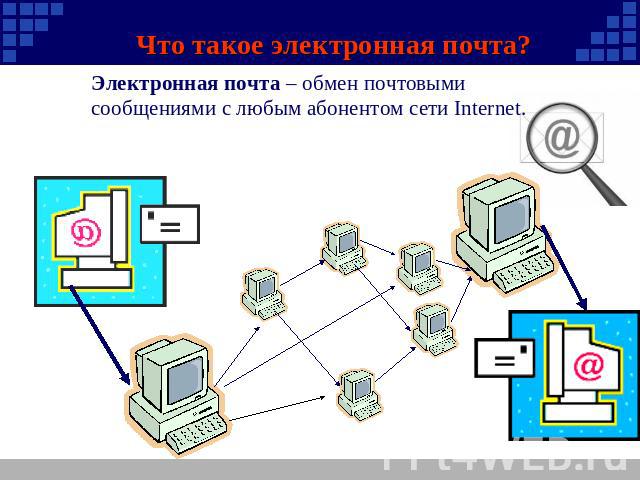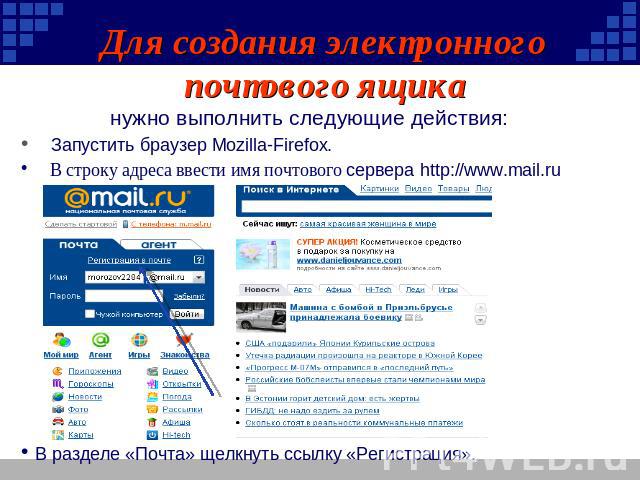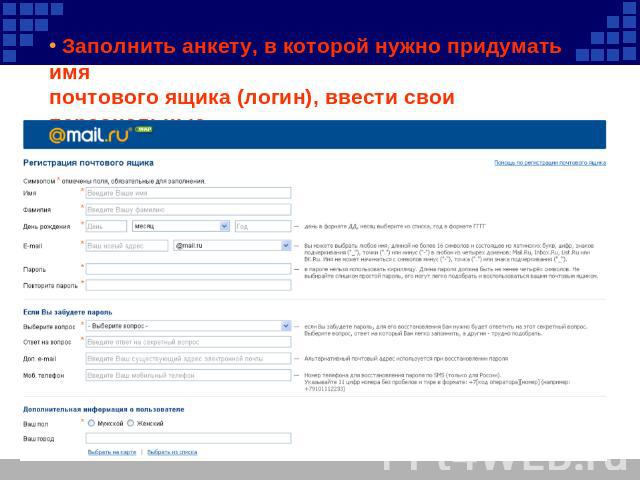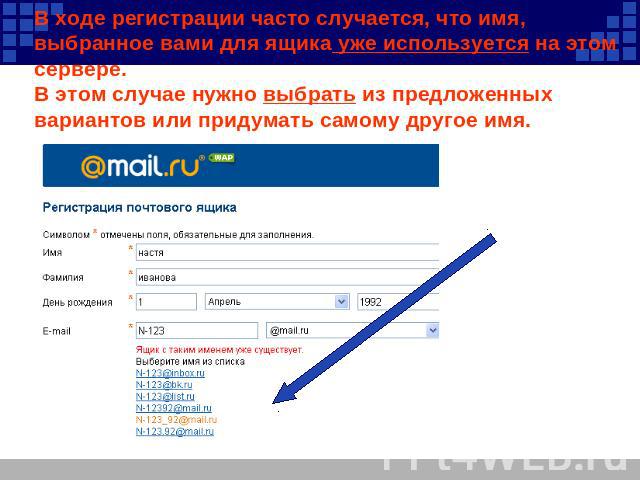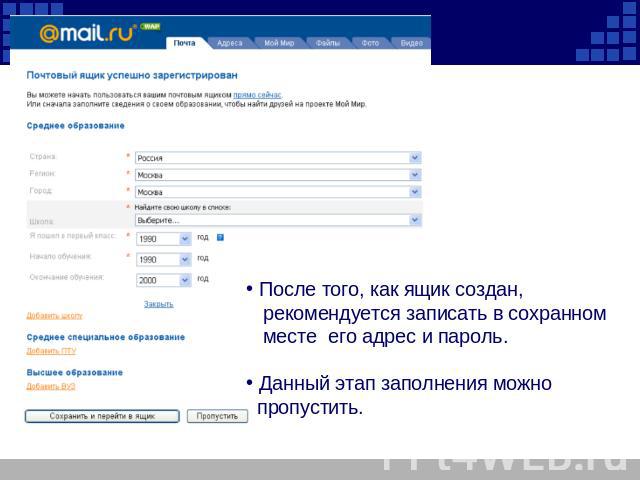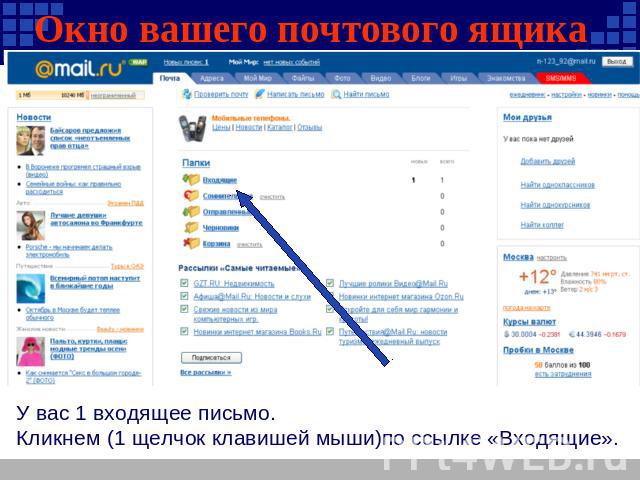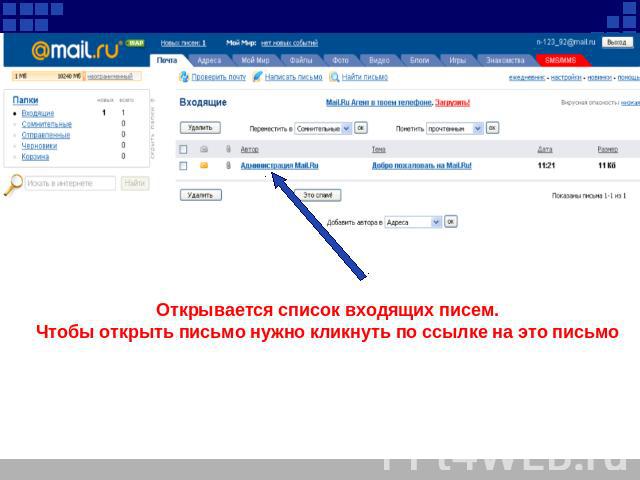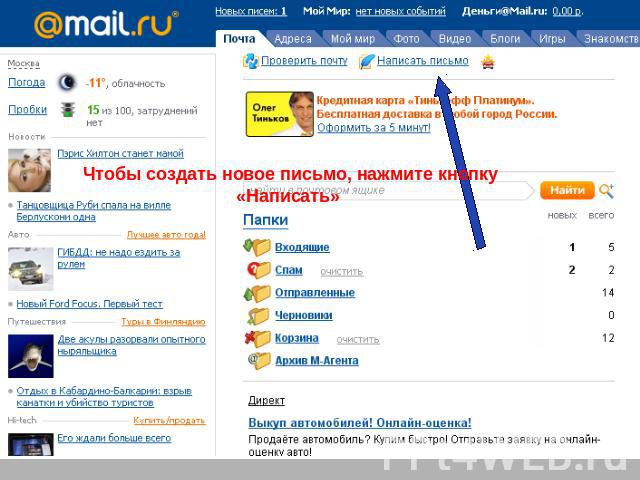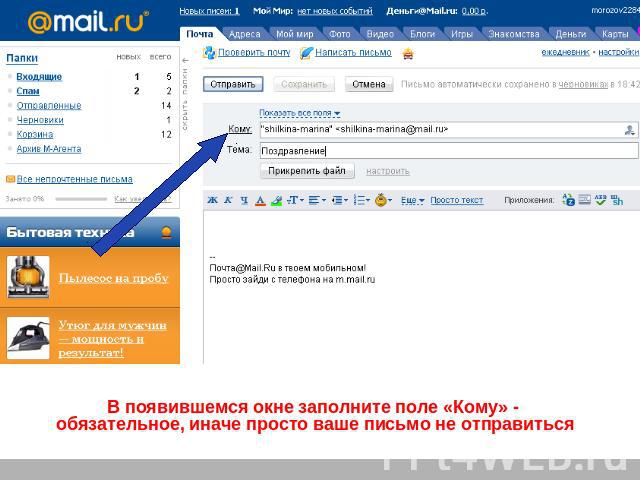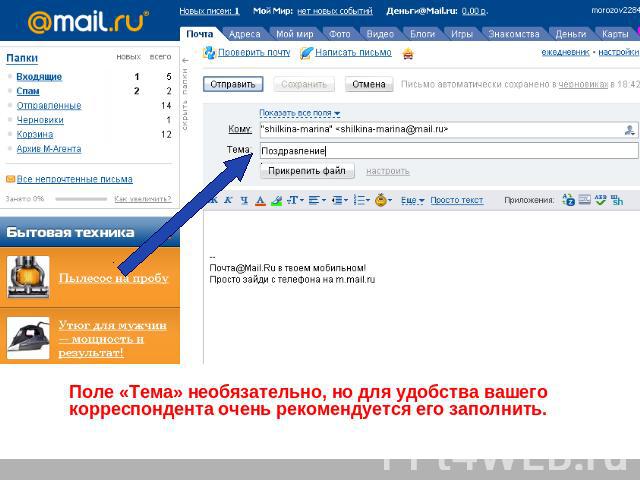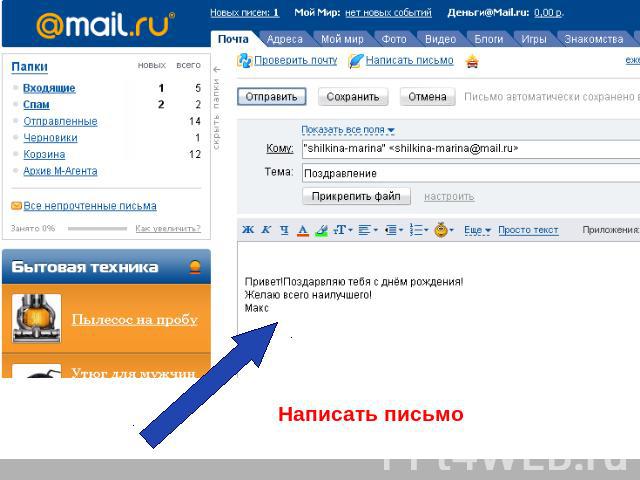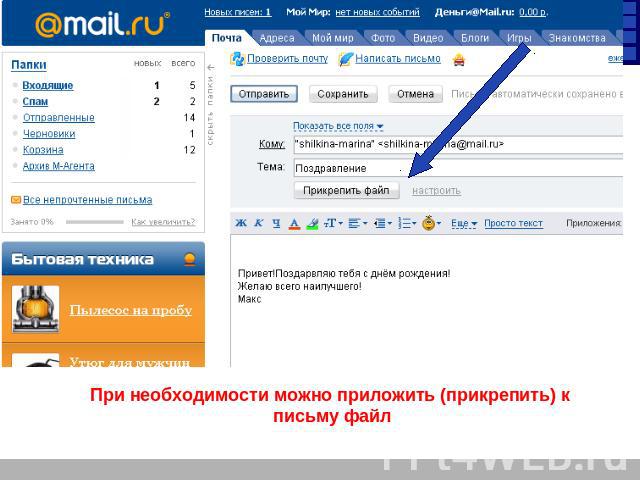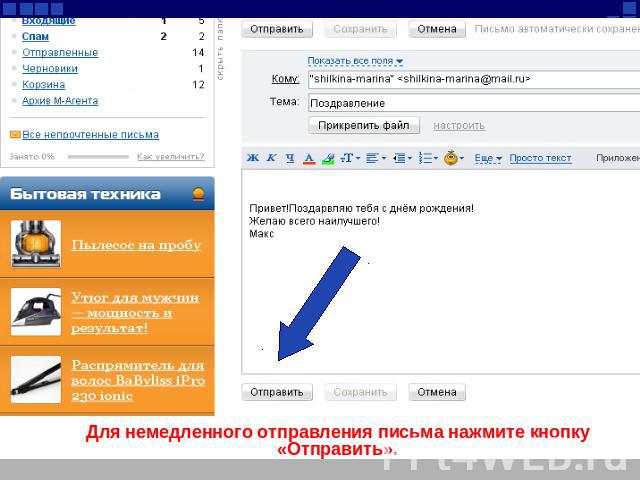Презентация на тему: Интернет и Всемирная паутина. Электронная почта (8 класс)

Интернет и Всемирная паутина. Электронная почта Автор: учитель информатики Морозова Марина Николаевна

Цели урока:Познакомить учащихся с мировой сетью Интернет и его информационной системой – Всемирной паутиной (WWW); сформировать у учащихся представление об электронной почте, как важнейшем средстве общения в современном обществе, её возможностях, функционировании (принципов передачи электронных сообщений, технологий подключения и др.); научить регистрировать новый электронный ящик, отправлять, получать сообщения по электронной почте;развивать познавательные интересы, навыки работы за компьютером, культуру пользователя сети Интернет;воспитывать информационную культуру обучающихся, повысить мотивацию обучающихся за счёт различных форм ведения урока и использования ИКТ; познакомить ребят с правилами этикета при написании писем электронной почты.

Задачи урока:Обучающая – сформировать понятия Интернета, Всемирной паутины, Web-страницы и Web-сайта, гиперструктуры WWW, Web-браузера.Развивающая – развивать наглядно-образное мышление, память, внимательность, познавательный интерес.Воспитательная – воспитывать устойчивый познавательный интерес к информационным технологиям через показ практического применения темы; воспитывать такие качества личности, как активность, самостоятельность и аккуратность в работе; воспитывать у учащихся стремление к реализации себя в обществе и общении.

Сегодня мы узнаем:

Интернет Интернет - всемирная глобальная компьютерная сеть. Интернет объединяет в себе тысячи локальных, отраслевых, региональных компьютерных сетей мира.

Интернет Отдельный пользователь, не являющийся абонентом компьютерных сетей, может подключиться к Интернету через ближайший узловой центр.
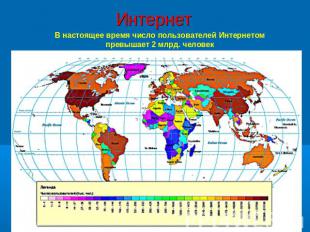
Интернет В настоящее время число пользователей Интернетом превышает 2 млрд. человек

Услуги Интернета телеконференции файловыеархивы электроннаяпочта WWW форумы прямогообщения (chat) Интернет-телефония

World Wide Web World Wide Web – это распределенная по всему миру информационная система с гиперсвязями, существующая на технической базе всемирной сети Интернет. Всемирной Паутине исполнилось всего 16 лет. Датой рождения World Wide Web (WWW) считается 6 августа 1991 года. В этот день Тим Бернерс-Ли, работавший в Европейском центре ядерных исследований в Женеве (Швейцария), опубликовал краткое описание проекта WWW.
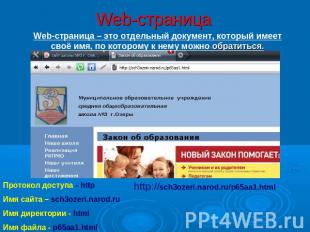
Web-страница Web-страница – это отдельный документ, который имеет своё имя, по которому к нему можно обратиться. Протокол доступа - httpИмя сайта – sch3ozeri.narod.ruИмя директории - htmlИмя файла - p65aa1.html

Гиперструктура WWW Просматривать Web-страницы не обязательно подряд, перелистывая их, как в книге. Важнейшим свойством WWW является гипертекстовая организация связей между Web-страницами.Эти связи действуют не только между страницами на одном сервере, но и между разными серверами WWW. Переход от одной страницы к другой происходит по гиперсвязям, образующим сеть, которая напоминает паутину.

Гиперструктура WWWОбычно ключевые слова, от которых идут гиперсвязи, выделяются на Web–странице цветом или подчеркиванием. Роль ключа для связи может играть не только текст, но и рисунок, фотография, указатель на звуковой документ.

Браузер Браузер – специальное программное обеспечение, помогающее пользователю перемещаться по «паутине».

Каким образом происходит обмен информацией в традиционной почте?

Что такое электронная почта? Электронная почта – обмен почтовыми сообщениями с любым абонентом сети Internet.

Изобретатель электронной почты Рэй Томлинсон (Ray Tomlinson) официально признан разработчиком электронной почты для интернета. Его программа SNDMSG в 1971 году позволяла обмениваться почтой между разными компьютерами.

Преимущества электронной почты. Скорость пересылки сообщений.Электронное письмо может содержать не только текст, но и вложенные файлы (программы, графику, звук…)Простота и дешевизна.Возможность шифровки писем.Возможность автоматической обработки писем.Возможность массовых рассылок.Возможность пересылки сообщения на другие адреса.

Каждый пользователь может создать свой почтовый ящик на одном из почтовых серверов Интернет.Адрес эл.почтыИмя_пользователя@имя_сервера[email protected]имя пользователя имя сервера

Почтовые ящики

Физкультминутка

Для создания электронного почтового ящика нужно выполнить следующие действия: Запустить браузер Mozilla-Firefox. В строку адреса ввести имя почтового сервера http://www.mail.ru
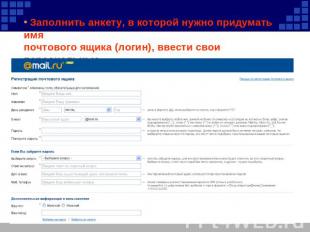
Заполнить анкету, в которой нужно придумать имя почтового ящика (логин), ввести свои персональные данные, пароль доступа к ящику и т.д.

В ходе регистрации часто случается, что имя, выбранное вами для ящика уже используется на этом сервере. В этом случае нужно выбрать из предложенных вариантов или придумать самому другое имя.

Внимательно читайте инструкции и старайтесь следовать им. Старайтесь ввести код правильно, если его не видно, нужно кликнуть по ссылке «Не вижу кода» и вам предложат новый код. Нажать клавишу «Зарегистрировать почтовый ящик»
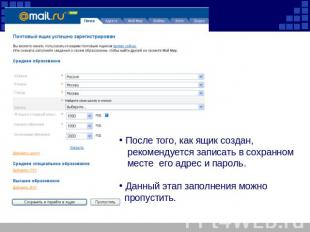
После того, как ящик создан, рекомендуется записать в сохранном месте его адрес и пароль. Данный этап заполнения можно пропустить.
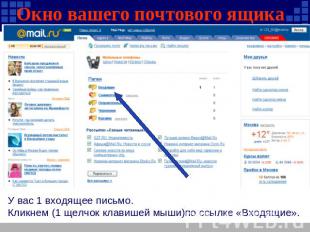
Окно вашего почтового ящика У вас 1 входящее письмо. Кликнем (1 щелчок клавишей мыши)по ссылке «Входящие».

Открывается список входящих писем.Чтобы открыть письмо нужно кликнуть по ссылке на это письмо
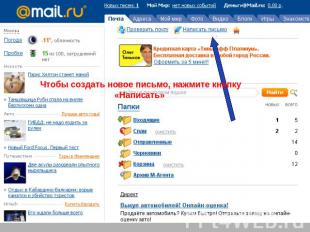
Чтобы создать новое письмо, нажмите кнопку «Написать»
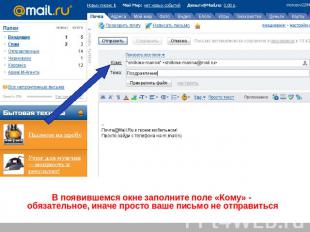
В появившемся окне заполните поле «Кому» - обязательное, иначе просто ваше письмо не отправиться
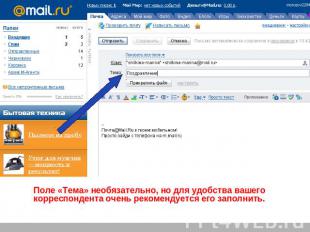
Поле «Тема» необязательно, но для удобства вашего корреспондента очень рекомендуется его заполнить.
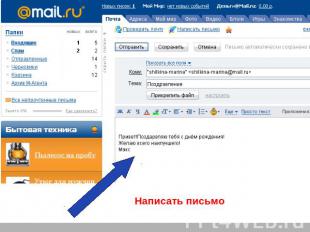
Написать письмо
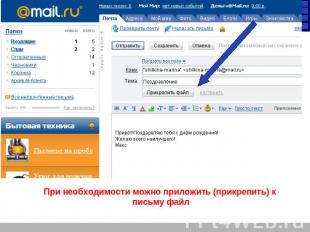
При необходимости можно приложить (прикрепить) к письму файл
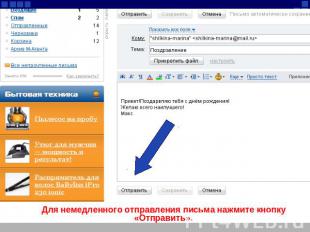
Для немедленного отправления письма нажмите кнопку «Отправить».

Правила общения по электронной почте Внимательно следите за тем, что стоит в поле Кому, прежде чем отправить письмо. Тема – это несколько слов, вкратце сообщающих, о чем письмо. Тема письма видна до открытия письма, наряду с датой и отправителем. Рекомендуется всегда заполнять это поле. Тема письма должна быть по возможности содержательной и уникальной.Не рекомендуется слать письма в формате HTML.Никогда не пишите весь текст письма заглавными буквами! Только отдельные слова, которые вы хотите выделить. Разбивайте текст на логические абзацы.

Ставьте пробелы после знаков препинания.Проверяйте ошибки.Не забывайте про подпись.Не затягивайте с ответом. Как правило, отвечать следует в течении суток. Старайтесь уменьшать размеры всех сообщений, насколько это возможно. Все вложенные файлы, кроме фотографий, необходимо сжимать перед посылкой архиватором. В любом случае полный размер письма не должен превышать 1МБ, и перед тем как слать такие большие сообщения, нужно предварительно согласовать это с получателем. Не шлите без предупреждения программы.

Что такое Интернет, Всемирная паутина?Что такое электронная почта?Как записывается почтовый адрес?Что такое Web-страница?Что такое браузер?Что такое Web-сайт?

Электронная почта – это обмен письмами в глобальной сети